იცით, როგორ შეხვიდეთ Google Docs-ში ხაზგარეშე? თუ თქვენ ხართ მათ შორის, ვინც მიდრეკილია Google Drive-ში ყველაფრის მარაგში; იქნება ეს პერსონალური თუ პროფესიული დოკუმენტები, მაშინ დიდი აუცილებლობა უნდა იყოს იმის ცოდნა, თუ როგორ გამოიყენოთ Google Drive ფაილები ოფლაინში?
Google მასპინძლობს პროდუქტიულობის უამრავ აპლიკაციებს, როგორიცაა Google Docs, Sheets და Slides, რომლებზეც წვდომა შესაძლებელია სხვადასხვა მოწყობილობებზე სინქრონულად Google Drive-იდან. ეს აპლიკაციები ადრე ხელმისაწვდომი იყო მხოლოდ ონლაინ რედაქტირებისთვის; თუმცა, განახლება ხაზგარეშე ხელმისაწვდომობის შესახებ Google-ის პროდუქტიულობის აპები გამოცხადდა 2019 წლის 24 აპრილს Google Blog-ის საშუალებით.
იმის გამო, რომ ჩვენ ვერ ვიყენებთ ინტერნეტ კავშირს ნებისმიერ დროსა და ადგილას, თუნდაც ამ ციფრულ ეპოქაში, ამიტომ, ამ სტატიაში განვიხილავთ, თუ როგორ შეიძლება Google Docs-ის დაყენება ოფლაინ გამოყენებისთვის?
როგორ დავაყენოთ და დაარედაქტიროთ Google Docs ოფლაინ?
გაგების მოხერხებულობისთვის ჩვენ გავაკეთებთ ნახეთ, როგორ შეგიძლიათ Google Docs-თან მუშაობა თქვენს კომპიუტერზე და მობილურზე ოფლაინ პირობებში. დავიწყოთ Google Docs-ის ოფლაინ დაყენების პროცესით თქვენს კომპიუტერზე. იგივე პროცედურა ვრცელდება Google Sheets-სა და Google Slides-ზე.
1. Google Docs ოფლაინ დაყენება კომპიუტერზე
ეს შესაძლებელი გახდა Google Docs Offline ბრაუზერის გაფართოების დახმარებით. თუმცა, თქვენ უნდა იცოდეთ ერთი რამ, ოფლაინ ფუნქცია ფუნქციონირებს მხოლოდ Chrome ბრაუზერზე.
ჩამოტვირთეთ Google Chrome
თუ Google Chrome-ის გარდა სხვა ბრაუზერს იყენებთ, მაშინ დროა დააინსტალიროთ Google Chrome ბრაუზერი თქვენს სისტემაში და ერთხელ დაასრულეთ ინსტალაციის პროცესი, შემდეგ შეგიძლიათ შეხვიდეთ თქვენს სპეციალურ Google ანგარიშში, რომელიც დაგეხმარებათ Google-ზე წვდომის მოპოვებაში Docs.
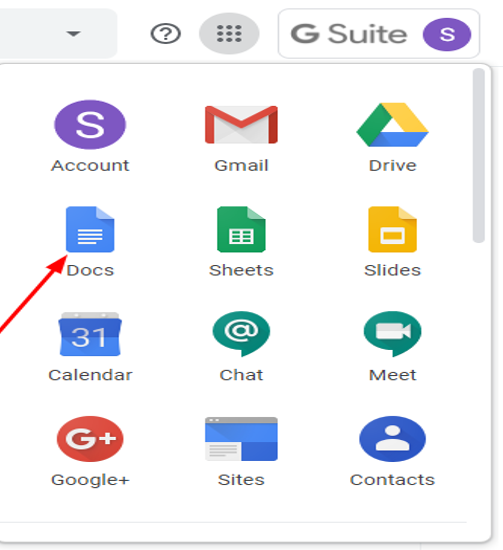
დააინსტალირეთ Google Docs ოფლაინ გაფართოება
ეს არის Chrome ბრაუზერის გაფართოება, რომელიც ამარტივებს მომხმარებლებს მათზე წვდომას Google Docs ხაზგარეშე. ეს არის გაფართოება, რომლის გამოყენებაც შესაძლებელია Google Slides-სა და Sheets-ში ერთდროულად.
მნიშვნელოვანი მახასიათებლები:
- რედაქტირება ჩართულია ოფლაინ რეჟიმში Chrome ბრაუზერში.
- დოკუმენტებზე წვდომა ნებისმიერი ადგილიდან ყველა მოწყობილობაზე (თუ სინქრონიზაცია აქტიურია ყველა მოწყობილობაში).
- საშუალებას გაძლევთ დაამაგროთ მნიშვნელოვანი დოკუმენტები ისე, რომ არ დაგჭირდეთ მათი ფართო ძიება.
- უწყვეტი კოპირების და ჩასმის ფუნქციები ხელმისაწვდომია Google Editors-ში მენიუს ღილაკების მარჯვენა ღილაკით დაწკაპუნებით.
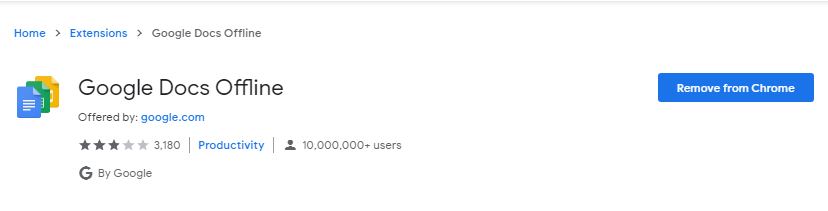
ჩართეთ ოფლაინ წვდომა
Google Docs Offline გაფართოების ინსტალაციის პროცესის დასრულების შემდეგ, შეგიძლიათ მიჰყვეთ ქვემოთ მოცემულ ნაბიჯებს Google Docs-ის ოფლაინ რეჟიმის გასააქტიურებლად:
- გახსენით Google Docs აპლიკაცია და დააწკაპუნეთ მენიუს ხატულაზე, რომელიც მდებარეობს ხილული ეკრანის ზედა მარცხენა კუთხეში.
- შემდეგ, აირჩიეთ პარამეტრები და გააქტიურეთ გადამრთველი "ოფლაინ".
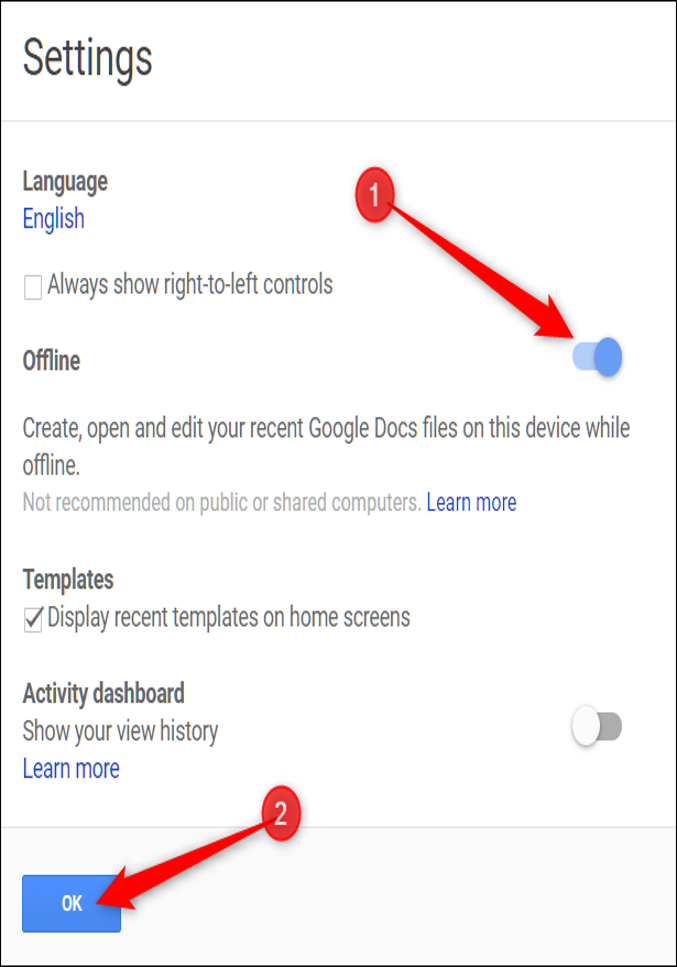
- Google Docs-ისთვის ოფლაინ რეჟიმის ამოქმედების შემდეგ, თქვენ შეძლებთ თქვენი დოკუმენტების რედაქტირებას და შენახვას მაშინაც კი, როცა არ ხართ დაკავშირებული ინტერნეტთან.
- Google-ს შეუძლია ზოგიერთი უახლესი ფაილი ხელმისაწვდომი გახადოს რედაქტირებისთვის, მაშინაც კი, თუ ისინი არ იყვნენ ღია მდგომარეობაში.
- თუმცა, ძველი ფაილების წინასწარ ჩამოტვირთვა დაგჭირდებათ, თუ გსურთ მათზე მუშაობა ხაზგარეშე რეჟიმში.
- ამისათვის შეგიძლიათ დააჭიროთ სამი წერტილის ხატულას, რომელიც მდებარეობს კონკრეტული დოკუმენტის გადახედვის ქვედა მარჯვენა მხარეს და შემდეგ გადართოთ გადამრთველი მარჯვნივ. "ხელმისაწვდომია ხაზგარეშე" ვარიანტი.
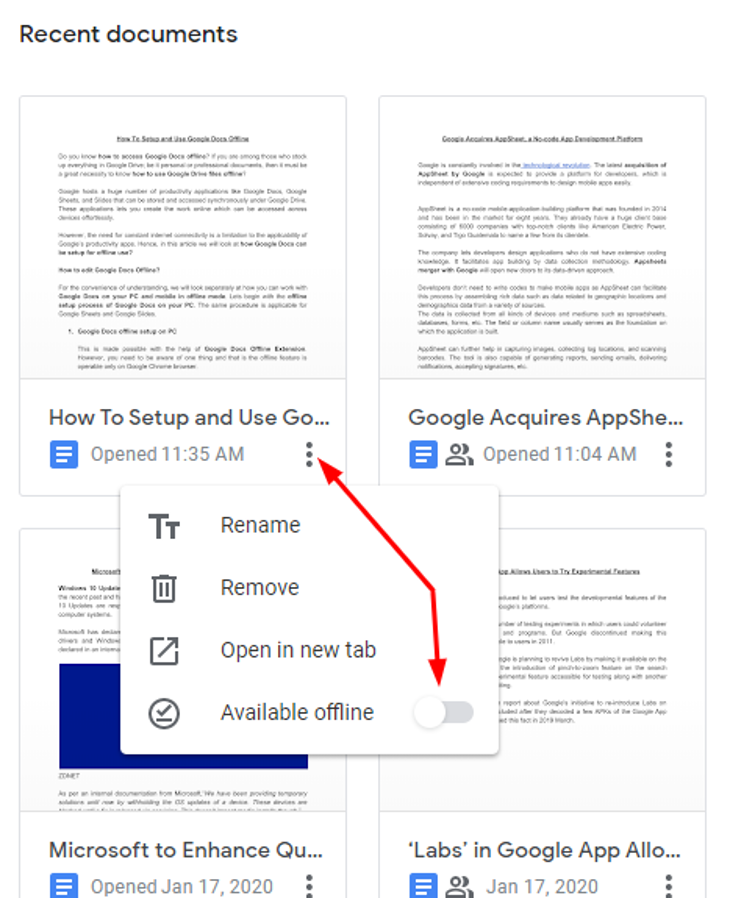
ასევე წაიკითხეთ: როგორ დავიცვათ Google Doc პაროლით
2. Google Docs ხაზგარეშე დაყენება მობილურზე
ეს ასევე მარტივი პროცესია, მაგრამ ოდნავ განსხვავდება კომპიუტერის დაყენების პროცესისგან, როგორც ეს აღწერილია ქვემოთ მოცემულ ნაბიჯებში.
დააინსტალირეთ კონკრეტული აპლიკაციები
მობილური ვერსიაში, Google პროდუქტიულობის აპლიკაციები ხელმისაწვდომია ინდივიდუალური აპლიკაციების სახით. ამიტომ, თუ გჭირდებათ მხოლოდ Google Docs-ის ოფლაინ გამოყენება, მაშინ მოგიწევთ ჩამოტვირთოთ Google Docs-ის კონკრეტული აპლიკაცია.
ანალოგიურად, თუ გჭირდებათ Google Drive, Sheets ან Slides ოფლაინ რეჟიმში, მაშინ დაგჭირდებათ ცალკეული აპების ჩამოტვირთვა, რომლებიც ხელმისაწვდომია Android ან iOS პლატფორმისთვის.
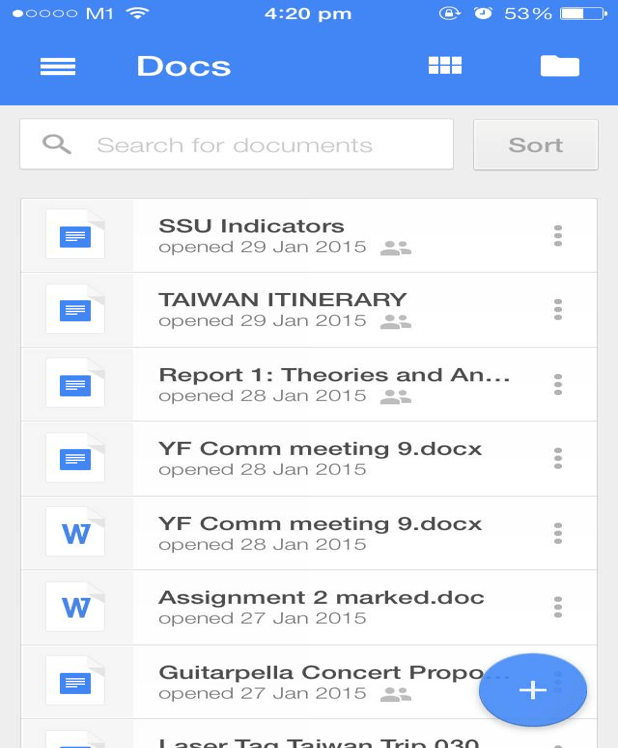
წვდომა Google Doc ფაილებზე ხაზგარეშე
მას შემდეგ რაც დააინსტალირებთ Google Docs-ის შესაბამის აპლიკაციას, შეგიძლიათ მიჰყვეთ ქვემოთ მოცემულ ნაბიჯებს, რათა დაასრულოთ Google Docs-ის დაყენების პროცესი ხაზგარეშე თქვენს მობილურზე:
- დააწკაპუნეთ ჰამბურგერის მენიუს ხატულაზე, რომელიც მდებარეობს მობილური ეკრანის ზედა მარცხენა კუთხეში.
- შემდეგ გადადით პარამეტრების პარამეტრზე.
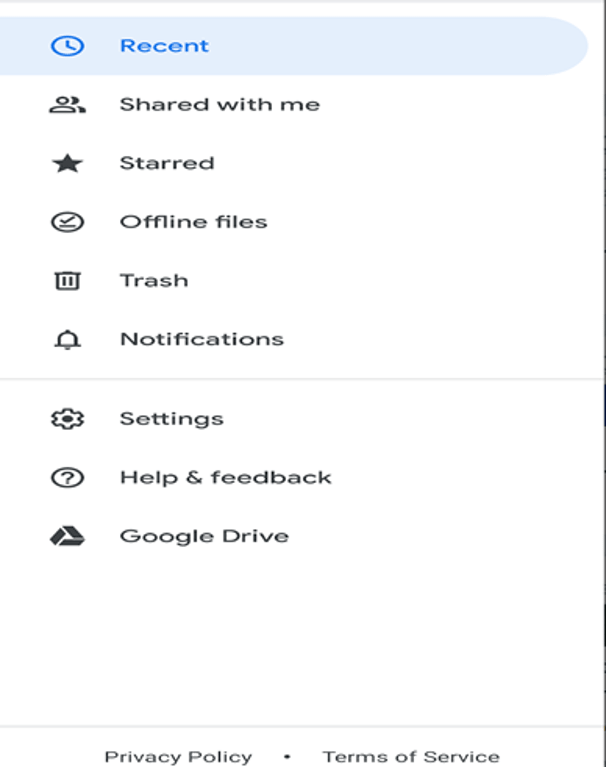
- აქ თქვენ უნდა გაააქტიუროთ გადამრთველი პარამეტრისთვის, რომელიც კითხულობს – "გააკეთე უახლესი ფაილები ხელმისაწვდომი ხაზგარეშე."
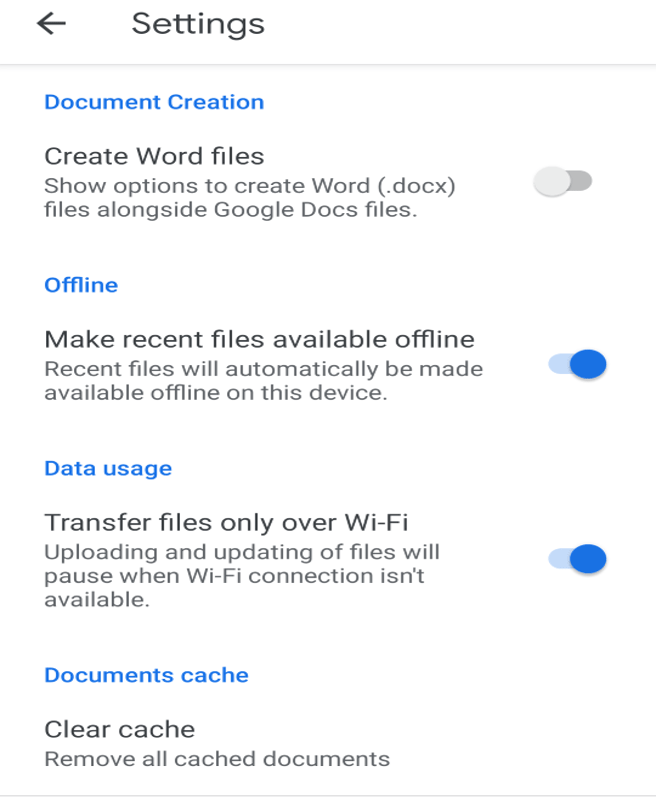
- როგორც კი ამას გააკეთებთ, შეძლებთ თქვენს ბოლო დოკუმენტებზე წვდომას ხაზგარეშე ყველა თქვენი Google ანგარიშისთვის.
- თუმცა, თუ თქვენ გჭირდებათ წვდომა ზოგიერთ კონკრეტულ ფაილზე, მაშინ უნდა ჩართოთ ამ კონკრეტული დოკუმენტის გადამრთველი „ხელმისაწვდომი ხაზგარეშე“ გადამრთველი, რათა მიიღოთ მასზე წვდომა, როცა ხაზგარეშე მუშაობთ.
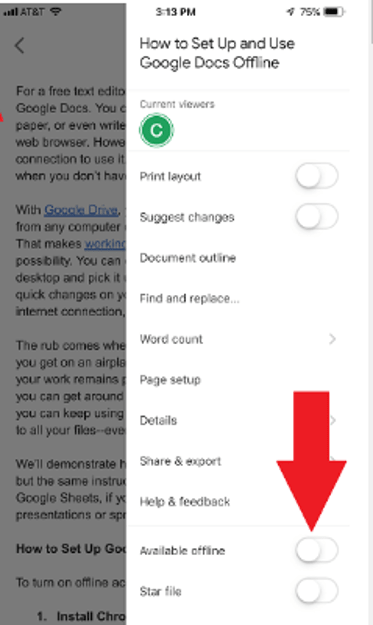
როგორ განვსაზღვროთ, იქნება თუ არა ფაილი ხელმისაწვდომი ოფლაინში?
ამ მიზნით, შეგიძლიათ უბრალოდ სცადოთ შეამჩნიოთ, ჩანს თუ არა ნაცრისფერი შეფერილობის ნიშანი (როგორც ნაჩვენებია ქვემოთ მოცემულ სურათზე) თქვენი Drive-ის ფაილის ქვედა ნაწილში.
თუ კი, მაშინ ის გაიხსნება ოფლაინ პირობებში. წინააღმდეგ შემთხვევაში, თქვენ უნდა ხელით ჩართოთ გადართვის ღილაკი „ხელმისაწვდომია ხაზგარეშე“, როგორც ეს აღწერილია ზემოთ მოცემულ ნაბიჯებში.
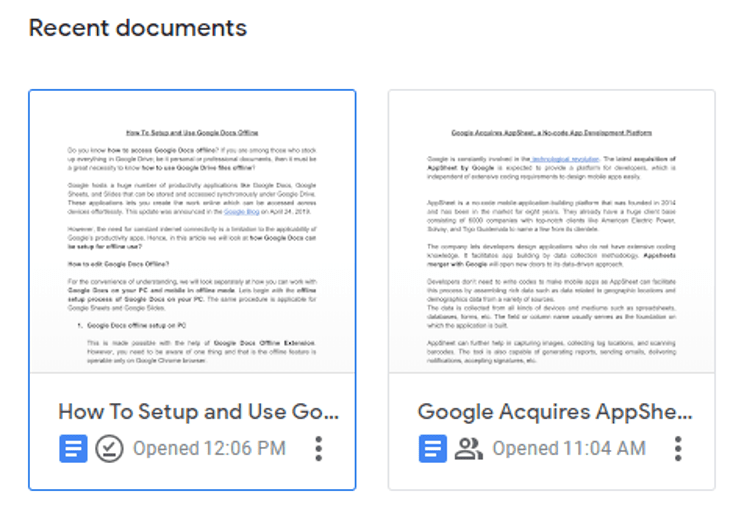
Final Worდს
ზემოთ მოცემულ სტატიაში თქვენ წააწყდით გზებს შეინახეთ თქვენი ფაილები Google Drive-ში, რომ ისარგებლოთ ხაზგარეშე.დოკუმენტებზე ოფლაინ წვდომა დღეს ძალზე მნიშვნელოვანია, რადგან ჩვენ, როგორც წესი, დამოკიდებულნი ვართ Google Drive-ში დაგროვილი ყველა მნიშვნელოვანი დოკუმენტის პროგრამულ ასლზე.
იმ შემთხვევაში, თუ ჩვენ ვმოგზაურობთ ან გვაქვს წყვეტილი წვდომა ინტერნეტში, მაშინ Google Docs-ის ოფლაინ ხელმისაწვდომობამ შეიძლება დიდად დაგვაზოგოს. თქვენ შეგიძლიათ მარტივად დაარედაქტიროთ თქვენი Google Docs, Sheets ან Slides ფაილები და რედაქტირებული ვერსია სინქრონიზდება Google Drive-ში, როდესაც ხელახლა აღდგება კავშირი ინტერნეტთან.